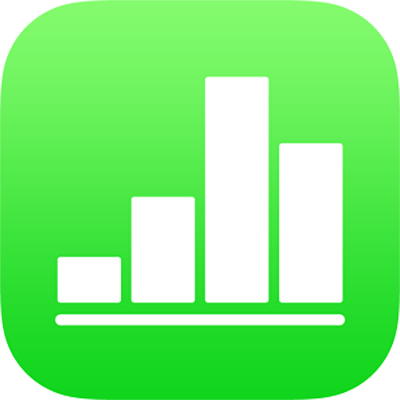
iPad पर Numbers में स्प्रेडशीट खोलें
iPad पर आप iCloud Drive में कनेक्ट किए गए सर्वर पर तथा अन्य तृतीय पक्ष संग्रहण प्रदाताओं में सहेजे गए Numbers स्प्रेडशीट को खोल सकते हैं। यदि आपके iPad में iPadOS इंस्टॉल किया गया है, तो आप अपने iPad से कनेक्टेड बाहरी स्टोरेज डिवाइस पर सहेजी गईं स्प्रेडशीट खोल सकते हैं। आप Numbers में Microsoft Excel स्प्रेडशीट (.xls या .xlsx फ़ाइल नाम एक्सटेंशन वाली), सीमांकित टेक्स्ट फ़ाइल या नियत-चौड़ाई वाली टेक्स्ट फ़ाइल को भी इंपोर्ट कर सकते हैं और उनमें परिवर्तन कर सकते हैं। iPad पर Numbers में Excel या टेक्स्ट फ़ाइल इंपोर्ट करें देखें।
नोट : जब आप iCloud Drive में सहेजी गई स्प्रेडशीट को खोलते हैं, तो वह आपके डिवाइस पर स्वत: डाउनलोड हो जाती है।
Numbers में मौजूदा स्प्रेडशीट खोलें
Numbers खोलें, और यदि स्प्रेडशीट पहले से ही खुली है, तो अपनी सभी स्प्रेडशीट देखने के लिए सबसे ऊपर बाएँ कोने में स्प्रेडशीट पर टैप करें।
स्प्रेडशीट खोलने के लिए थंबनेल पर टैप करें।
आप जो स्प्रेडशीट खोलना चाहते हैं, अगर वह आपको दिखाई नहीं देती है, तो उसे खोजने की कोशिश करें या स्क्रीन के नीचे “ब्राउज़ करें” या “हालिया” पर टैप करें। iPad पर Numbers में स्प्रेडशीट ढूँढें देखें।
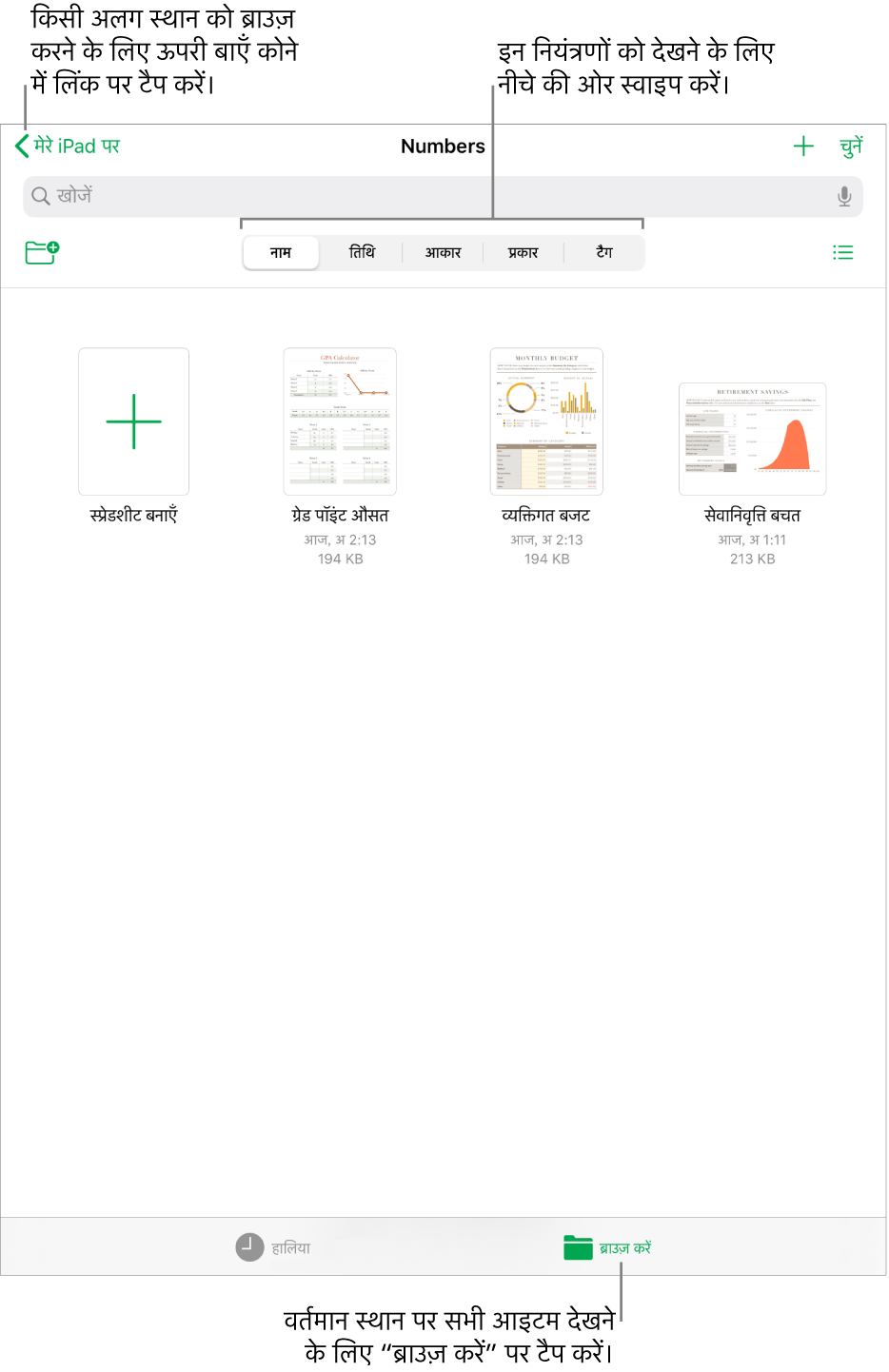
जब आप कोई ऐसी फ़ॉन्ट वाली Numbers स्प्रेडशीट खोलते हैं जो आपके पास नहीं है, तो शीट के शीर्ष पर अनुपलब्ध फ़ॉन्ट संबंधी सूचना कुछ समय के लिए दिखाई देती है। यदि आप देखना चाहते हैं कि कौन-से फ़ॉन्ट अनुपलब्ध हैं और कौन-से प्रतिस्थापन फ़ॉन्ट उपयोग किए जा रहे हैं, तो दिखाएँ पर टैप करें। इस स्प्रेडशीट में इन फ़ॉन्ट को स्थाई रूप से बदलने के लिए फ़ॉन्ट चेतावनी “हल करें” पर टैप करें, फिर “हल करें” पर टैप करें।
आपके द्वारा टेम्पलेट चुने जाने तक या उनमें से किसी एक टेम्पलेट का उपयोग करने वाली स्प्रेडशीट खोलने तक कुछ टेम्पलेट आपके कंप्यूटर में डाउनलोड नहीं होते हैं। जब ऐसा होता है तब यदि आपका कनेक्शन धीमा हो या यदि आप ऑफ़लाइन हों, तो स्प्रेडशीट की इमेज कम रिज़ोल्यूशन में दिखाई दे सकती हैं जब तक कि आप दोबारा ऑनलाइन नहीं आ जाते या टेम्पलेट का डाउनलोड होना समाप्त नहीं हो जाता।